La dernière version Kodi Krypton 17.6 sur android. Kodi est un lecteur multimédia où vous pouvez regarder des films, des émissions de télévision, des sports en direct et des chaînes IPTV en direct.
Dans le passé, Kodi était limité et spécialisé uniquement pour les ordinateurs. Voici le guide sur la façon d’installer Kodi sur Android.
Attention Utilisateurs Kodi !!
Avec la montée de Kodi et de ses add-ons, votre vie privée est en grave danger. Lisez notre guide détaillé Kodi VPN pour vous rendre anonyme. Découvrez aussi comment débloquer les modules complémentaires Kodi, éviter les pilleurs de droits d’auteur et empêcher les fournisseurs d’accès Internet de limiter votre connexion Internet.
Kodi est optimisé pour Android
Auparavant, les utilisateurs de la boîte Androida avaient besoin de passer par de nombreuses étapes pour installer Kodi sur leur boîte. Aujourd’hui Kodi a rendu sonapplication Android disponible sur le Google Play Store. Les utilisateurs d’appareils Android doivent maintenant aller sur Kodi et installer l’application. Profitez maintenant de l’utilisation de Kodi et diffusez des films et des émissions de télévision. Si vous voulez streamer en toute sécurité, utilisez vpn android et sécurisez vos appareils Android.
Comment installer Kodi sur un appareil Android
Étape 1: Téléchargez Kodi Krypton 17.6 fichier zip et enregistrez-le sur votre appareil Android. Extrayez le fichier Zip sur votre appareil
Étape 2: Une fois téléchargé, vous verrez
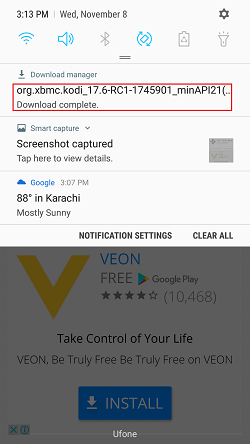
Étape 3: Cliquez sur « Package Installer »
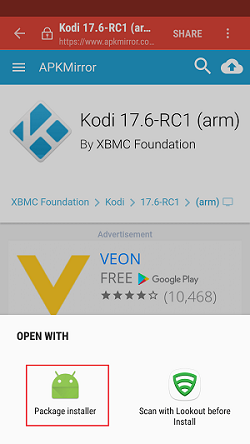
Étape 4: Un autre écran apparaîtra si vous voulez installer l’application. Cliquez sur installer
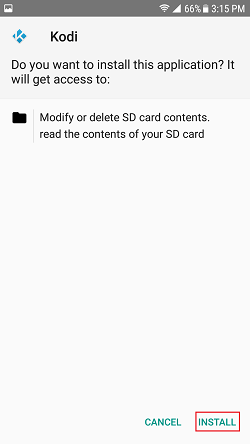
Étape 5: Une coche droite apparaîtra sur l’écran. En bas, cliquez sur l’option Ouvrir, alors cliquez
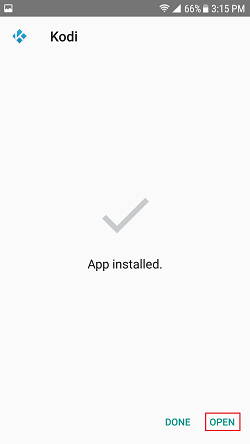
Étape 6: Kodi est en cours de lancement. Pour voir la dernière version de Kodi Krypton 17.6, allez dans le menu Paramètres en haut> Cliquez sur Paramètres du système> Dans le coin inférieur droit, vous verrez apparaître la version de Kodi Krypton.
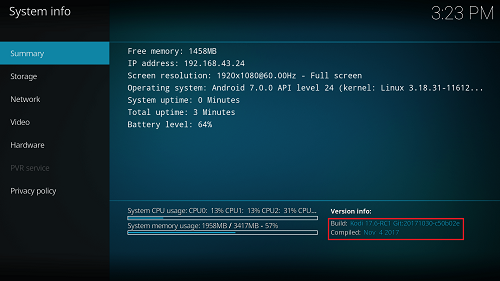
Vous pouvez regarder des tonnes de chaînes traditionnelles (BBC iPlayer, 7 Network, Nine Network, HBO Now, Fox Go, CBS, NBC et bien plus encore). Il suffit de télécharger les meilleurs addons Kodi sur votre appareil Android et entrer dans le monde du divertissement illimité avec Kodi sur Android.
Note: Cliquez ici pour securiser votre navigation en utilisant la meilleure extension chrome
Comment installer Kodi sur Android Box
Étape 1: Toute la récente Android Box vient avec Google Play. Allez sur Accueil sur votre Android Box
Étape 2: Cliquez sur Google Play Store qui sera disponible sur le menu principal
Étape 3: Il vous sera demandé de créer un compte Gmail. Si vous avez déjà un compte Gmail, insérez votre nom d’utilisateur et votre mot de passe, ou essayez de créer un nouveau compte.
Étape 4: Une fois connecté, tapez Kodi sur Google Play Store> cliquez sur Installer
Étape 5: Maintenant, allez à Android Box> Cliquez sur Apps> Sélectionnez Kodi
Mettre à niveau Kodi sur la boîte Android TV
Étape 1: Allez à l’écran d’accueil sur votre Android TV Box> Cliquez sur la section Apps
Étape 2: Sélectionnez l’application Internet Browser> Coller l’URL https://kodi.tv/download
Étape 3: Cliquez sur l’option Android
Étape 4: Passez à Google Play ou à ARMV7A> Il est recommandé de cliquer sur ARMV7A
Étape 5: Il vous sera demandé de télécharger Kodi via ES Downloader ou Browser> Sélectionnez ES Downloader> Le téléchargement va commencer
Étape 6: Fermez le navigateur Internet lorsque le téléchargement est terminé.
Étape 7: Revenir à l’écran d’accueil Android> Sélectionner la section App> Application AppInstaller
Étape 8: Sélectionnez Disque local lorsque vous avez l’autorisation d’installer l’application Kodi
Étape 9: Sélectionnez Kodi Android App> Une case apparaîtra avec une nouvelle version de la version Kodi, cliquez sur Tous>Cliquez sur installer
Étape 10: Une fois Kodi sur Android TV Box mis à jour, cliquez sur Ouvrir> La dernière version de Kodi apparaîtra sur votre écran
Comment ajouter des addons Kodi sur Android
Ajout de modules complémentaires Kodi sur votre appareil Android. Modules Kodi pour Windows. Nous avons listé les add-ons Kodi tiers ci-dessous:
Ajouter des extensions Kodi officielles
Étape 1: Ouvrez Kodi sur l’appareil Android> Allez à la section Add-ons> Tapez sur l’icône Box en haut
Étape 2: Choisissez Installer à partir du référentiel> Puis sélectionnez Kodi Add-on Repository dans la liste
Étape 3: sélectionnez Programme, Vidéo ou Musique Add-ons
Étape 4: Choisissez l’add-on> Cliquez sur Installer> Voilà!
Modules complémentaires Kodi tiers
Étape 1: Ouvrir Kodi> Sélectionner l’icône Paramètres> Puis Gestionnaire de fichiers
Étape 2: Double-cliquez sur Ajouter une source> Appuyez sur “Aucun”> Coller l’URL du référentiel> Appuyez sur OK> Nom du référentiel> Appuyez sur OK
Étape 3: Retournez à Kodi Home> Cliquez sur Add-ons> Icône en forme de boîte
Étape 4: Choisissez Installer à partir du fichier zip> Cliquez sur le nom du référentiel> Sélectionnez le fichier du référentiel> Attendez que le référentiel soit installé
Étape 5: Sélectionnez Installer à partir du référentiel> Choisissez la catégorie de module complémentaire> Appuyez sur le module complémentaire
Comment regarder des chaînes sur Kodi Android
Kodi ou XBMC est au top des services de divertissement de notre époque. Le service offre une expérience de divertissement haut de gamme aux abonnés sur Windows depuis des années. Mais maintenant, la plate-forme de divertissement peut être installée sur les appareils Android rapidement. Si vous voulez savoir pourquoi l’utilisation de Kodi sur un appareil Android est un avantage, jetez un coup d’oeil sur ses caractéristiques:
- Large gamme de médiathèque
- Service gratuit
- Prend en charge le P2P
- Solution de divertissement à guichet unique
- Diffusion en direct de sports, de nouvelles et d’émissions de télévision
Comment sauvegarder Kodi Android
Faire une sauvegarde de données sur Kodi Android est plus facile que vous ne pouvez l’imaginer. Voici les étapes à suivre pour sauvegarder toute votre date Kodi:
Étape 1: Ouvrir Kodi> Aller à Add-ons> Cliquer sur Box-icon
Étape 2: Sélectionnez Installer à partir du référentiel> Puis Référentiel de modules complémentaires Kodi> Sélectionner les modules complémentaires du programme
Étape 3: Trouvez et cliquez sur le module de sauvegarde Kodi> Appuyez sur Installer
Étape 4: Ouvrez le module complémentaire Kodi de sauvegarde> Une boîte apparaîtra où vous devez sélectionner la sauvegarde
Étape 5: Une erreur se produira qui indiquera ‘chemin distant n’existe pas’, cliquez sur OK
Étape 6: Une boîte apparaîtra, où vous devez sélectionner l’option Dir dans la barre de menu de gauche
Étape 7: Modifier le chemin à distance pour parcourir le chemin> Maintenant, cliquez sur le bas> Parcourir l’option> Choisissez la bonne option> Cliquez sur OK> Vous avez terminé!
Comment restaurer les fichiers de sauvegarde
Pour restaurer les fichiers de sauvegarde Kodi sur votre appareil, procédez comme suit:
Étape 1: Ouvrez Kodi> Cliquez sur Add-ons
Étape 2: Accédez à Modules complémentaires> Cliquez avec le bouton droit sur Module complémentaire de sauvegarde> Cliquez sur Paramètres
Étape 3: Une boîte apparaîtra où vous devez sélectionner Remote Dir
Étape 4: Choisissez Parcourir le chemin sous Type de chemin distant
Étape 5: Maintenant, cliquez sur Parcourir le type de chemin> Sélectionnez le fichier de sauvegarde et téléchargez> Le module complémentaire restaurera automatiquement vos modules complémentaires
Comment configurer Kodi Remote Control sur Android
Étape 1: Ouvrez Kodi> Cliquez sur l’icône Paramètres> Puis sélectionnez l’option Informations système
Étape 2: Ici vous pouvez voir l’adresse IP
Étape 3: Maintenant, retournez aux réglages> Cliquez sur Paramètres du service> Dans la barre de gauche, sélectionnez UPnP / DLNA> Activer ‘Autoriser le contrôle à distance via UPnP’
Étape 4: À nouveau sur votre barre de gauche, sélectionnez Contrôle> Activer ‘Autoriser le contrôle à distance via HTTP’> Juste en dessous, changez le Port à 80> Entrez le nom d’utilisateur comme code> Besoin d’entrer le mot de passe
Étape 5: Sous le même menu Contrôle, vous devez également activer «Autoriser le contrôle à distance à partir d’applications provenant d’un autre système»> Fermer la boîte
Étape 6: accédez à Google Play Store> Recherchez Kore, qui est la commande officielle Kodi Remote pour Kodi> Hit Install
Étape 7: Lancez l’application Kore> Cliquez sur le bouton Suivant dans le coin inférieur droit> Vous devez maintenant configurer manuellement la télécommande Kodi
Étape 8: Entrez le nom du Media Center comme «Kodi»> La section Adresse, tapez l’adresse IP
Étape 9: Entrez le nom d’utilisateur en tant que kodi> N’entrez pas le mot de passe Cliquez sur le bouton Test en bas
Étape 10: Une fois la télécommande Kodi connectée à votre Kodi, cliquez sur le bouton Finish situé en bas> Sélectionnez ensuite Remote
Étape 11: Votre télécommande Kodi apparaîtra
Kodi sur Android TV Box ne fonctionne pas
Lors de l’installation de Kodi ou de ses modules complémentaires, vous risquez de vous heurter à certaines erreurs. Nous avons identifié ces problèmes et leurs solutions.
Problème 1: impossible de se connecter au repositoire
Cette erreur peut survenir pour plusieurs raisons. Cela peut être dû à la connexion Internet, en tapant l’URL du Repository.
Solution
- Vérifiez votre connexion internet
- Vérifiez si vous avez correctement inséré l’URL du référentiel
- Toujours coller une barre oblique (/) à la fin de l’URL
Problème 2: Impossible d’installer une dépendance
Cette erreur est fréquemment mise à jour et réparée par le référentiel. Il se peut que celui-ci ne soit pas en fonctionnement.
Solution
- Essayez d’installer le module complémentaire à partir d’un référentiel alternatif
- Si l’erreur persiste, le module complémentaire ou le référentiel lui-même a été arrêté.
Kodi sur Android Alternatives
Nous avons utilisé certaines des meilleures alternatives Kodi pour Android et nous en disposons pour les utiliser à notre guise:
- Stremio
- Popcorn Time
- Plex
- SPMC
Les Questions Fréquemment Posées pour Kodi sur Android
Comment puis-je obtenir Kodi sur mon téléphone Android?
La façon la plus simple d’obtenir Kodi sur votre téléphone Android est par Google Play Store. Kodi a une application Android que vous pouvez utiliser sur n’importe quel appareil Android. Une autre façon de télécharger Kodi sur votre téléphone Android est via Kodi Android apk. Le téléchargement de l’apk va automatiquement installer Kodi.
Quelles chaînes sont disponibles sur Kodi TV?
Les modules complémentaires de Kodi Live TV sont dans des milliers de langues. Cependant, la liste des chaînes américaines et britanniques est abondante. Cela inclut les chaînes de divertissement, les chaînes sportives, les chaînes d’information, les chaînes de cinéma et bien plus encore.
À quoi sert l’application Kodi?
Kodi est une application Android et iOS qui vous permet de diffuser des films, des émissions de télévision, des sports en direct et des chaînes IPTV en direct. L’application Kodi ne dispose pas d’add-ons Kodi tiers pré-installés, mais elle dispose des add-ons officiels qui vous permettent de diffuser des chaînes IPTV en direct.
Comment installer Exodus sur Kodi 17?
Exodus est un complément vidéo pour Kodi qui montre des films et des émissions de télévision. Le développeur original de l’Exodus Kodi Android i.e. ColdFire a cessé de mettre à jour Exodus, mais de nombreux développeurs indépendants de Kodi le mettent à jour fréquemment. Vous pouvez regarder des flux de haute qualité avec Exodus. Consultez notre guide sur la façon d’installer Exodus sur Kodi Krypton 17.6.
Conclusion
Kodi Krypton 17.6 est la dernière version disponible pour les utilisateurs de Kodi. Cependant, nous avons nos mains sur le Kodi Krypton (17.6 dernière version de Kodi) fichier APK et la liste sur le Kodi sur Android.




